Hur man återställer iPhone till iPhone från/utan säkerhetskopiering
Det är nödvändigt att återställa din gamla iPhone till en ny när du köper en ny iPhone. Vet du hur man återställa iPhone från iPhone? Det här inlägget kommer att introducera hur man återställer en iPhone utan säkerhetskopiering, hur man återställer en iPhone utan en dator, hur man återställer en iPhone från iCloud-säkerhetskopia och hur man återställer en iPhone från iTunes i detalj.
I den här artikeln:
- Del 1: Hur man återställer iPhone till iPhone [Rekommendera]
- Del 2: Återställ iPhone till iPhone med snabbstart
- Del 3: Återställ iPhone-säkerhetskopia till en ny telefon med iCloud
- Del 4: Säkerhetskopiera och återställa iPhone till en ny telefon med iTunes/Finder
- Del 5: iPhone Säkerhetskopiering och återställning till en ny telefon med Google One
Del 1: Hur man återställer iPhone till iPhone [Rekommendera]
Apeaksoft iOS Data Backup & Restore är ett av de mest utmärkta verktygen för att säkerhetskopiera och återställa iPhones från iPhones med ett klick. Vad som är enastående är att du, till skillnad från iTunes, kan ha en förhandsgranskning av din säkerhetskopia och välja vilken du vill återställa.
Ladda ner gratis Apeaksoft iOS Data Backup & Restore på Apeaksofts officiella hemsida. Starta den efter installationen.
Först måste du säkerhetskopiera din iPhone med den här programvaran i det andra alternativet i gränssnittet.
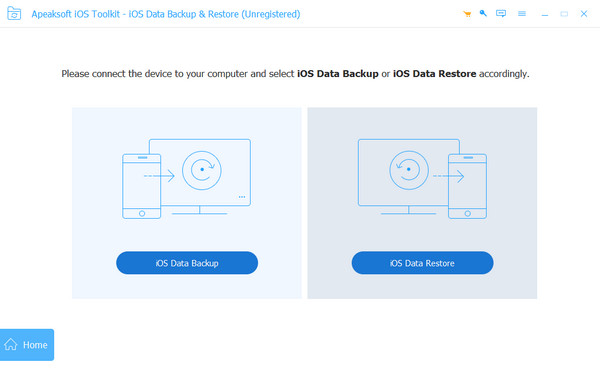
Efter en lyckad säkerhetskopiering väljer du iOS Data Restore alternativ. Anslut din nya enhet till din PC med en USB-kabel.
Välj din säkerhetskopia och klicka sedan Visa nu för att se detaljerad datainformation. Välj vad du vill återställa.
Klick Återställ till enhet att avsluta.
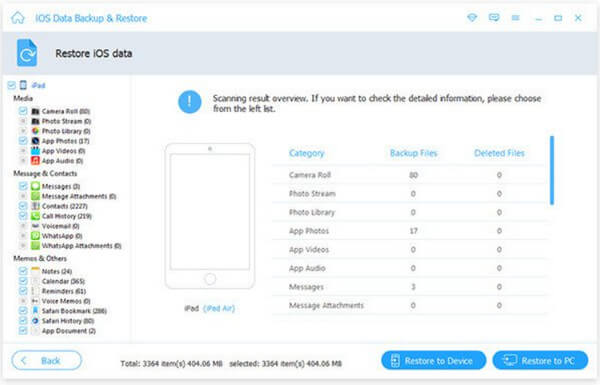
Del 2: Återställ iPhone till iPhone med snabbstart
Du kan också återställa iPhone till iPhone med Apples dedikerade verktyg - Snabbstart. Med den här appen kan du återställa iPhone från iPhone med en trådlös anslutning. Innan du börjar bör du se till att båda iPhones är uppdaterade till den senaste versionen och stöder snabbstart.
Placera dina två iPhones nära varandra. Se till att din gamla iPhone är ansluten till Wi-Fi och att Bluetooth är på.
Slå på din nya iPhone och välj Fortsätta alternativet när en prompt dyker upp på skärmen på din gamla iPhone.
Använd din gamla iPhones kamera för att skanna din nya iPhones skärm för att ansluta dina två enheter. Det kommer att finnas en snabbstartsskärm på dina nya enheter.
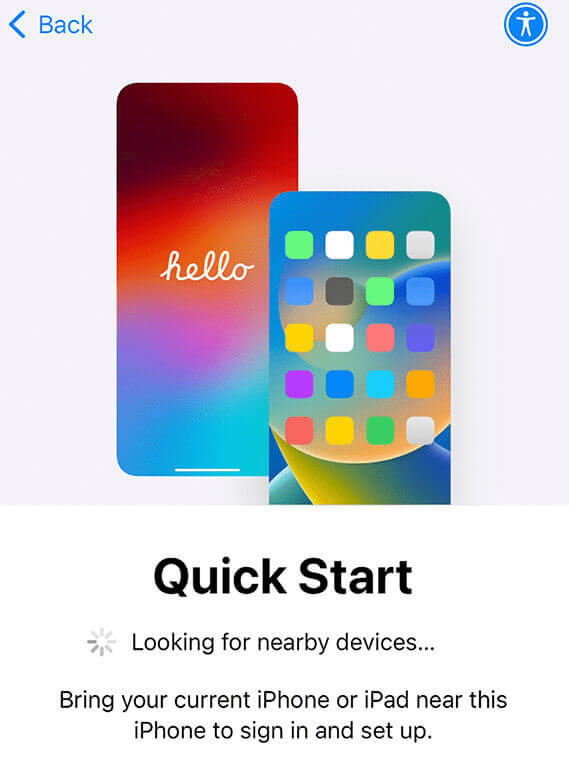
Registrera dig med ditt Apple-ID på din nya enhet. Slutför dina inställningar, som Face ID eller Touch ID, enligt vägledningen.
Välj Överför från iPhone alternativet och vänta på slutförandet. Kom ihåg att alltid ha två enheter nära varandra och se till att det finns tillräckligt med ström.
Del 3: Återställ iPhone-säkerhetskopia till en ny telefon med iCloud
En av Apples officiella metoder för att återställa iPhone-säkerhetskopia till en ny telefon är iCloud-säkerhetskopia. Om du undrar hur man återställer en iPhone utan dator är det här rätt sätt. Men du bör betala för ett iCloud+-abonnemang. Avgiften beror på din datastorlek. Denna metod är också användbar för att återställa iPhones från iPads.
Här är stegen för hur du återställer iPhone från iCloud-säkerhetskopia.
Först måste du säkerhetskopiera din gamla iPhone genom att följa stegen: inställningar > Apple ID > iCloud > iCloud-säkerhetskopia > Säkerhetskopiera denna iPhone.
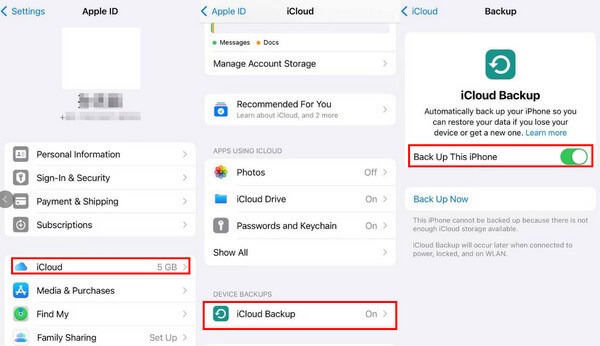
Öppna din nya iPhone. Om du redan har utfört några operationer på din nya iPhone kan du behöva göra det fabriksåterställ din iPhone först.
På Överför dina appar och data skärm, välj Från iCloud Backup. Registrera dig med ditt Apple-ID och vänta sedan med tålamod.
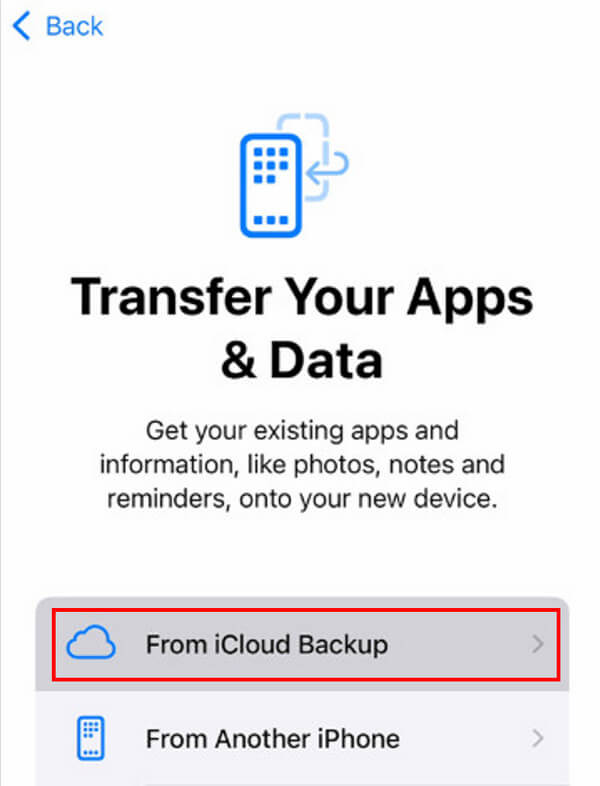
Del 4: Säkerhetskopiera och återställa iPhone till en ny telefon med iTunes/Finder
En annan officiell metod för att återställa iPhone-säkerhetskopia på en ny telefon är iTunes/Finder. Du kan återställa iPhone till iPhone gratis via den här metoden. Du bör dock förbereda en dator och en USB-kabel i förväg och om din dator kraschar så gör din backup det också.
Här är stegen för hur du återställer en iPhone från iTunes/Finder:
Starta iTunes/Finder på din dator/Mac. Anslut din gamla iPhone till enheten först.
Klicka på din iPhone i sidofältet. I den Säkerhetskopieringar avsnitt, klicka Den här datorn och klicka sedan Säkerhetskopiera nu.
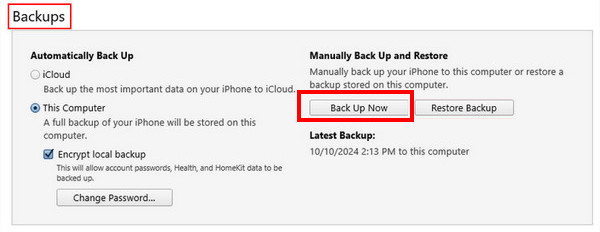
Ändra anslutningen från din gamla iPhone till den nya.
Välj den Återställa säkerhetskopia alternativet den här gången. Om din säkerhetskopia är krypterad måste du också ange din iTunes backup lösenord.
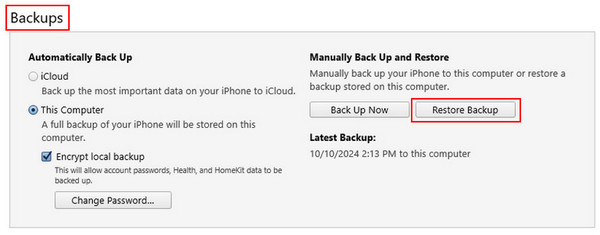
Del 5: iPhone Säkerhetskopiering och återställning till en ny telefon med Google One
Google One är också en iCloud-lagringsplattform. Men dess backup-objekt är begränsade. Du kan bara säkerhetskopiera och återställa vissa fildata som kontakter, kalendrar, foton och videor, exklusive appar, inställningar eller andra objekt. Och det är inte gratis också. Det som måste noteras är att du inte direkt kan återställa din iPhone-data i Google One på din iPhone. Du måste gå till respektive Google-tjänst för en viss datatyp. Till exempel, för att återställa foton från iPhone till iPhone, bör du gå till Google Photos; för att återställa e-postmeddelanden från iPhone till iPhone bör du gå till Gmail.
Trots det är det fortfarande ett hållbart tillvägagångssätt, särskilt om metoderna ovan inte fungerar.
Bonus: Hur man återställer iPhone-data med ett klick
Kämpar du med att återställa dina permanent raderade foton, videor, meddelanden, e-postmeddelanden, etc.? imyPass iPhone Data Recovery skulle vara din idealiska programvara!

4 000 000+ nedladdningar
Återställ oavsiktligt raderade datafiler från iPhone snabbt.
Återställ olika datatyper, som meddelanden, foton, etc., med lätthet.
Förhandsgranska dina data för att återställas i förväg.
Välj vilken datafil som ska återställas.
Kompatibel med nästan alla iPhone-modeller och alla Windows- och Mac-versioner.
3 steg för att återställa din iPhone - Anslut, välj och återställ.
Om du undrar hur återställa raderade foton eller andra datatyper på en iPhone, ladda ner imyPass iPhone Data Recovery gratis och återställ önskad data på egen hand!
Slutsats
Det här inlägget har introducerat hur man återställer en iPhone till iPhone trådlöst utan säkerhetskopiering och hur man återställer iPhone från en säkerhetskopia i detalj. Dessutom har vi också introducerat hur man återställer iPhone-data med ett klick. Hoppas du hittar den bästa metoden och återställer din iPhone framgångsrikt!
iPhone dataåterställning
Återställ raderad eller förlorad iPhone-data
Gratis nedladdning Gratis nedladdning
